MPMan MP FOL6 Mode d'emploi
Ci-dessous, vous trouverez de brèves informations sur FOL6. Ce lecteur audio numérique prend en charge plusieurs formats audio, y compris MP3, WMA et WAV. Il offre l'enregistrement vocal, divers niveaux d'égaliseur, la compatibilité Windows Plug & Play et des mises à jour possibles du progiciel.
PDF
Télécharger
Document
MP-FOL6 Mode d’emploi Nous vous remercions de lire attentivement ce mode d’emploi en entier avant d’utiliser ce produit. www.mpmaneurope.com Pour commencer INTRODUCTION Lecteur Audio Numérique (DAP) – FOL6 Votre Lecteur Audio Numérique (Digital Audio Player – ci-après appelé « DAP ») est une unité qui enregistre et lit des fichiers audio numériques multi formats, y compris des fichiers MP3, WMA et WAV. Vous pouvez télécharger des heures de musique de votre PC et les transférer sur votre DAP ou utiliser le lecteur pour enregistrer la voix. Nous vous remercions par avance de bien vouloir lire ce mode d’emploi attentivement avant toute première utilisation de ce produit. CARACTERISTIQUES PRINCIPALES • • • • • • • • Lecteur multi formats supportant des fichiers MP3, WMA et WAV Support Windows Plug & Play pour Windows ME, 2000 et XP, ainsi que Mac OS10.2.8 ou plus récent Compatible avec Windows 98SE ; pilote nécessaire USB Version 2.0 Six niveaux différents d’égaliseur de musique Enregistrement de voix Conservation d’énergie Mises à jour du progiciel possible CONTENU DE L’EMBALLAGE L’emballage doit contenir les accessoires suivants : • Lecteur Audio Numérique • Ecouteurs Stéréo • Pochette de transport • Poignée • Anse • Convertisseur USB • Câble USB • 1 pile de taille « AAA » • Cd-rom • Guide de démarrage rapide F -1 DESCRIPTION DES DIFFERENTES PARTIES 1. - Touche enregistrement 6. Contrôle de navigation 2. Touche marche / lecture ( II ) 7. Port USB 3. Touche arrêt / stop ( ) 8. Jack pour écouteurs 4. Touche EQ/ 9. Fixateur pour la anse 5. Touche mode CONTROLES Fonctions principales mode Appuyez pour accéder au Menu Principal. Laissez le doigt appuyé pour accéder au Menu de configuration (« Settings »). hold Faites coulisser vers la droite pour verrouiller toutes les fonctions. Faites coulisser vers la gauche pour déverrouiller toutes les fonctions. Touche enregistrement. Appuyez pour enregistrer en mode Voix. EQ/ II Touche Egaliseur / Répétition. Appuyez pour accéder au mode Répétition. Laissez le doigt appuyé pour accéder au mode Egaliseur. Appuyez pour sélectionner un morceau parmi la liste en mode Navigation. Laissez le doigt appuyé pour éteindre le lecteur. Appuyez pour mettre le lecteur en marche. F -2 Vous trouverez une touche en forme de joystick, entourée de signes indiquant des fonctions. Appuyez sur cette touche en direction de la fonction désirée, soit vers le haut, le bas, la gauche, la droite ou au centre pour obtenir les actions suivantes : /Navi Appuyez sur cette touche pour accéder au mode Navigation des fichiers. Appuyez pour confirmer la configuration. Poussez vers la droite pour sélectionner le fichier suivant. Laissez votre doigt appuyé vers la droite pour une avance rapide des fichiers. Poussez vers la gauche pour sélectionner le fichier précédent. Laissez votre doigt appuyé vers la gauche pour un retour rapide des fichiers. - Poussez vers le bas pour diminuer le volume sonore. Appuyez vers le bas et laissez le doigt appuyé pour diminuer le volume sonore rapidement. + Poussez vers le haut pour augmenter le volume sonore. Appuyez vers le haut et laissez le doigt appuyé pour augmenter le volume sonore rapidement. Installer la pile Lorsque les rainures indiquant l’état d’usure de la pile sur l’écran d’affichage deviennent faibles (schéma 1), replacez la pile comme suit : 1. Cliquez sur la touche et ouvrez la porte du compartiment à pile. 2. Insérez la pile selon la polarité indiquée. 3. Fermez le compartiment à pile. - PRECAUTIONS CONCERNANT LA PILE Afin d’éviter que la pile ne coule ou toute corrosion, ôtez-la du lecteur si vous ne l’utilisez pas pendant un certain lapse de temps. Otez immédiatement toute pile usagée du lecteur afin de ne pas risquer d’endommager ce dernier. En cas de corrosion, essuyez le compartiment à pile avec un chiffon sec et doux, puis insérez une pile neuve. F -3 Téléchargement et transfert de fichiers INSTALLATION DU PILOTE USB Pour Windows ME, 2000 ou XP : Ces versions de Windows détecteront votre DAP dès connexion avec le câble USB et l’ordinateur (assurez-vous que votre DAP est en marche). Pour Windows 98SE : Windows 98SE ne reconnaîtra pas le lecteur avant l’installation du pilote qui se trouve sur le Cd-rom inclus. Suivez les instructions détaillées de ce chapitre pour activer la fonction mémoire de masse USB, ce qui vous permettra de transférer des fichiers de votre ordinateur vers votre lecteur. Procédure d’installation du logiciel lecteur (Pour Windows 98SE uniquement) Suivez ces instructions lorsque vous branchez le lecteur sur l’ordinateur pour la première fois : 1. Insérez le Cd-rom dans le lecteur CD. Le programme sera lu automatiquement comme montré ci-dessous (schéma 1) : (Figure 1) Remarque : Si le CD n’est pas lu automatiquement, activez la fonction « setup.exe » qui se trouve dans le répertoire de votre lecteur de CD-ROM. Double-cliquez sur « setup.exe » une fois sur la fonction d’installation CD. F -4 2. Suivez les instructions sur l’écran pour installer le logiciel. Cliquez sur « Yes » (oui) pour l’acceptation de la licence. F -5 Veillez à installer le logiciel sous le répertoire indiqué. Mise en garde : NE PAS modifier le répertoire d’installation. Sinon le lecteur risque de ne pas fonctionner correctement Cliquez sur « Next » (prochain) comme indiqué. F -6 3. Dès que le logiciel du pilote est correctement installé, cliquez sur « Finish » (fin) pour mettre un terme à l’installation. 4. Lorsque l’installation est terminée, le nouveau programme sera ajouté au menu de Programmes de votre ordinateur F -7 TRANSFERT DE FICHIERS Connectez le DAP à votre ordinateur en utilisant le câble USB fourni. Appuyez sur la touche II pour mettre l’unité en marche. Ce qui suit s’affichera sur l’écran de votre DAP : Un répertoire « Removable Disk » (Disque Démontable) sera ajouté dans « My Computer » (Poste de Travail). Ouvrez le répertoire Disque Démontable. Localisez les fichiers que vous désirez copier de votre ordinateur vers votre lecteur. Sélectionnez puis tirez les fichiers MP3, WMA ou WAV avec la souris de votre ordinateur pour les déposer dans le répertoire Disque Démontable. Ces fichiers seront alors copiés sur votre DAP. Note : Lorsque vous avez terminé de transférer des fichiers, utilisez la procédure « Safely Remove Hardware » (Enlever sans risque le matériel) avant de déconnecter votre lecteur (voir le chapitre suivant pour plus de détails). F -8 TELECHARGER LES FICHIERS WMA AVEC DRM Afin de télécharger des fichiers WMA avec DRM vous devez d’abord suivre la procédure cidessous. Si vous ne possédez pas le logiciel « Windows Media Player 9 » (Lecteur Windows Média) sur votre ordinateur, vous devrez aller sur le site suivant : www.microsoft.com afin de le télécharger et de l’installer. Avant de commencer la procédure assurez-vous que l’unité est allumée, sans oublier de connecter votre câble USB à l’unité ainsi qu’au port USB de votre ordinateur. 1. Ouvrez le navigateur « Windows Media Player » et cliquez sur « Tools » (outils) sur la barre de menu. Puis cliquez sur « Options... ». F -9 2. Cliquez sur l’onglet « Copy Music » (copier la musique) et choisissez l’option « Copy protect music » (protéger la musique contre la copie) afin de copier un fichier de musique DRM sur votre unité. Cliquez sur « OK » pour sauvegarder la configuration. 3. Cliquez sur « Copy to CD or Device » (copier sur un CD ou un périphérique). F -10 4. Cliquez sur « Items to Copy » (nouveaux morceaux à enregistrer) dans le menu déroulant pour localiser les fichiers musicaux que vous désirez télécharger. Assurez-vous que vous tiquez bien les cases faces aux fichiers. 5. Sélectionnez « Portable Device » (dispositif portatif) à partir duquel vous désirez copier, en vous référant à la liste « Items on Device » (articles sur le dispositif) du menu déroulant. Cliquez sur « Copy » (copier) pour commencer le transfert de fichiers DRM sur votre unité. 6. Dès que vous avez téléchargé tous les fichiers désirés sur votre unité, suivez la procédure « Safely Remove Hardware » (Enlever sans risque le matériel) avant de déconnecter votre lecteur comme décrit dans ce mode d’emploi. F -11 PROCEDURE POUR ENLEVER SANS RISQUE VOTRE MATERIEL 1. Double-cliquez sur l’icône « Safely Remove Hardware » (Enlever sans risque le matériel) sur la barre de tâches : 2. A partir de la fenêtre « Safely Remove Hardware », sélectionnez « USB Mass Storage Device » (Dispositif mémoire de masse USB) et cliquez sur « Stop ». La fenêtre « Stop a Hardware Device » (enlever sans risque un matériel) s’affichera comme indiqué cidessous : 3. Cliquez sur “OK”. Une fenêtre « Safe to Remove Hardware » (Débrancher votre matériel) s’affichera. Vous pouvez maintenant débrancher le câble USB et donc votre DAP en toute sécurité de votre ordinateur. Remarques : Si l’icône « Safely Remove Hardware » n’est pas affiché sur la barre de tâches, double-cliquez sur « My Computer » (Poste de travail). Faites un clic droit sur « Removable Disk » (Disque Amovible), puis un clic gauche sur “Ejecter”. Vous pourrez alors débrancher votre DAP en toute sécurité de votre ordinateur. F -12 Fonctionnement ECOUTER DE LA MUSIQUE Dès que vous avez transféré des fichiers MP3, WMA ou WAV de votre ordinateur vers votre lecteur DAP, vous pouvez écouter de la musique tout en apprenant à utiliser le reste des fonctions. Insérez les écouteurs dans le Jack pour écouteurs du lecteur et appuyez sur la touche II pour allumer ce dernier. Utilisez les touches de navigation pour avancer, aller vers l’arrière, ajuster le volume et accéder au mode Navigation. UTILISER LE MENU PRINCIPAL Appuyez sur la touche mode pour accéder au MENU PRINCIPAL. Le menu suivant s’affichera : Appuyez sur la touche ou jusqu’à ce que la sélection que vous désirez soit surlignée, puis appuyez sur la touche /Navi pour confirmer la sélection. F -13 LECTEUR DE MUSIQUE Pour écouter n’importe quels fichiers ou chansons stockés dans votre DAP ou pour faire apparaître la liste des morceaux, sélectionnez le mode « MUSIC PLAYER » (lecteur de musique). Utiliser les Fonctions Spéciales Mode Egaliseur (EQ) Le mode égaliseur actif est affiché en bas à droite de l’écran, dans un cadre rectangulaire avec un fond noir. Changer le mode EQ - Appuyez sur la touche EQ/ jusqu’à ce que le mode actif soit affiché sur un fond transparent. Continuez d’appuyer sur la touche EQ/ pour sélectionner un des six modes d’égaliseur : - Arrêtez d’appuyer sur la touche EQ/ lorsque vous avez trouvé le mode qui vous convient, affiché sur un fond transparent. Le fond redeviendra jaune au bout de quelques secondes. Touche Répétition Appuyez sur la touche EQ/ plusieurs fois pour sélectionner les différentes options de répétition. A chaque mode sélectionné, les icônes suivants s’afficheront en haut à droite de l’écran LCD de votre lecteur : Lecture unique de tous les fichiers du lecteur. Lecture aléatoire unique de tous les fichiers. Lecture aléatoire de tous les fichiers du lecteur, de façon continue. Lecture d’un seul fichier, à répétition. Lecture de tous les fichiers, à répétition, par ordre consécutif. Edition et lecture d’une section de façon continue. Appuyez une fois sur la touche /Navi pour commencer au point A et appuyez de nouveau sur la touche /Navi pour finir au point B . Lecture unique de la liste (la liste des morceaux doit être créée avant de pouvoir utiliser cette fonction). Lecture de la liste de façon continue (la liste des morceaux doit être créée avant de pouvoir utiliser cette fonction). F -14 NAVIGATION Vous pouvez rechercher, écouter et programmer une liste de morceaux en mode Navigation. Appuyez sur la touche mode et utilisez la touche ou pour surligner la Navigation. Appuyez sur la touche /Navi pour confirmer et accéder au menu Navigation. Tous les fichiers sont affichés dans le répertoire de base. Les fichiers de voix enregistrée sont dans le répertoire « Voice » (Voix). Création d’une liste de morceaux - Accéder au menu Navigation. - Appuyez sur la touche + ou - pour surligner la chanson ou le fichier désiré. - Appuyez sur la touche EQ/ ; un icône en chiffres (01, 02 etc.) s’affichera à côté de la chanson ou du fichier. - Appuyez sur la touche EQ/ pour confirmer la chanson ou la sélection de fichier; l’icône en chiffre disparaîtra et la chanson ou le fichier sera additionné à la liste. - Suivez ces mêmes étapes avec chaque fichier que vous désirez sélectionner; à additionner à votre liste. - Appuyez sur la touche II ou attendez quelques secondes sans toucher l’unité pour sortir du menu Navigation. Note : Vous ne pouvez programmer un même fichier qu’une seule fois sur la liste. Effacer Les fichiers peuvent être effacés en Mode Navigateur : - En accédant au mode Navigateur, appuyez sur la touche + ou - pour surligner la chanson ou le fichier désiré. - Appuyez sur la touche ; puis appuyez sur la touche /Navi pour effacer le fichier. - Appuyez sur la touche ou pour surligner « Yes » (oui) ou « No » (non). - Appuyez sur la touche /Navi pour confirmer l’effacement du fichier. F -15 ENREGISTREMENT DE LA VOIX Utilisez votre DAP pour enregistrer des mémos rapides, de longs rapports professionnels ou des cours. Appuyez sur la touche mode et utilisez les touches ou pour surligner l’icône « Voice Recorder » (enregistrement de voix) comme démontré ci-dessous : Appuyez sur la touche /Navi pour confirmer et accéder au mode d’enregistrement de voix. Enregistrer un message - Appuyez sur la touche pour commencer l’enregistrement. - Appuyez sur la touche II pour mettre l’enregistrement sur pause. - Appuyez sur la touche pour arrêter l’enregistrement. - Le fichier enregistré est sauvegardé en format WAV. Ecouter un enregistrement - Appuyez sur la touche II pour écouter un enregistrement. - Appuyez sur la touche pour arrêter l’écoute. - Appuyez sur la touche pour sélectionner le fichier enregistré précédent. - Appuyez sur la touche pour sélectionner le prochain fichier enregistré. Notes : Le volume n’est pas contrôlé pendant l’enregistrement. Vous pouvez sélectionner trois différents niveaux de qualité d’enregistrement. F -16 Personnaliser votre lecteur UTILISER LE MENU DE CONFIGURATION Le Menu « Settings » (configuration) vous permet d’avoir des options pour modifier la configuration du lecteur, l’affichage et la résolution. Appuyez sur la touche mode pour afficher le menu de configuration. Appuyez sur la touche ou pour sélectionner une des options de configuration suivantes : « Play List » (Liste de morceaux), « Recording Resolution » (Résolution d’enregistrement), « Contrast » (Contraste), « Equalizer » (Egaliseur), « Play Timer » (Compteur du temps de lecture), « Screen Saver » (Papier peint), ou « Language » (Langue). Une fois votre sélection surlignée, appuyez sur la touche /Navi pour confirmer. Pour quitter le Menu « SETTINGS », appuyez sur la touche mode . Caractéristiques de configuration Configuration de la liste de morceaux Appuyez sur la touche + ou - pour sélectionner le fichier désiré. Appuyez sur la touche ; un encadré « [CLEAR ITEM / CLEAR LIST] » (effacer article / effacer liste) apparaître sur l’écran. Appuyez sur la touche + ou - pour sélectionner l’effacement de l’article ou de toute la liste, puis appuyez sur la touche /Navi pour confirmer. Appuyez sur la touche ou pour sélectionner « [Yes / No] » (oui / non) pour effacer la sélection. Appuyez sur la touche pour confirmer la sélection. Note : Si vous avez effacé une liste; ou qu’aucune liste n’est programmée, « LIST EMPTY » (liste vide) s’affichera. F -17 Configuration de la résolution d’enregistrement Appuyez sur la touche + ou - pour sélectionner une des trois résolutions d’enregistrement de voix : « Low » (basse), « Normal » (normale), ou « High » (élévée) Appuyez sur la touche /Navi pour confirmer la sélection de la résolution. Configuration du contraste Appuyez sur la touche ou pour ajuster le niveau de contraste. Appuyez sur la touche /Navi pour confirmer le niveau de contraste. Configuration de l’égaliseur Appuyez sur la touche + ou - pour sélectionner un des six effets égaliseurs musicaux : Normal, Rock, Ultra Bass , Jazz, Pop, ou « Classical » (classique). Appuyez sur la touche /Navi pour confirmer le mode égaliseur. Configuration du compteur du temps de lecture Appuyez sur la touche + ou - pour sélectionner entre « ELAPSED » (le temps écoulé) et « REMAIN » (le temps restant). Appuyez sur la touche /Navi pour confirmer la sélection de comptage de temps. Configuration du papier peint Appuyez sur la touche + ou - pour sélectionner le temps désiré avant l’activation de la fonction papier peint. Appuyez sur la touche /Navi pour confirmer la sélection de durée de temps. NOTE : Il est recommandé d’activer la fonction papier peint pour économiser de l’énergie et afin de protéger l’écran d’affichage. Configuration de la langue Appuyez sur la touche + ou - pour sélectionner une des langues. Appuyez sur la touche /Navi pour confirmer la sélection de langue. F -18 Informations supplémentaires PRECAUTIONS Tous droits réservés • Faire des copies de morceaux ou de fichiers MP3 sans permission est une violation des lois internationales relatives à la propriété industrielle. Sécurité • Des vibrations ressenties lorsque vous marchez ou faites de l’exercice n’affectent pas le lecteur. Cependant, faire tomber le lecteur ou faire tomber un objet lourd sur ce dernier peut résulter en dommages ou distorsions sonores. • Evitez de faire tomber des liquides sur ou dans le lecteur. • Ne laissez pas le lecteur dans un endroit proche d’une source de chaleur extrême ou dans une voiture fermée pendant de fortes chaleurs. Ne placez pas votre lecteur sous des rayons solaires directs, en contact avec de la poussière, du sable, de l’humidité ou de la pluie. Concernant les écouteurs (casques ou oreillettes) Sécurité routière o N’utilisez pas d’écouteurs lorsque vous conduisez, lorsque vous faites du vélo ou lorsque vous maniez un véhicule motorisé. Cela peut non seulement être dangereux mais est également illégal dans certains endroits. Il est également potentiellement dangereux d’utiliser des écouteurs avec un volume sonore élevé lorsque vous marchez, surtout si vous traversez une rue ou une route ; créant des situations qui peuvent avoir des résultats dramatiques. Prévenir des dommages auditifs o Evitez d’utiliser vos écouteurs avec un volume sonore élevé. Les experts sur l’ouïe recommandent de ne pas écouter de la musique trop forte pendant de longs lapses de temps. Si vous ressentez des sifflements dans vos oreilles, réduisez le volume ou arrêtez d’écouter de la musique trop forte. Considération pour autrui o Ecoutez de la musique à un niveau sonore raisonnable. Ceci vous permet d’écouter le son tout en respectant les autres autour de vous. F -19 CE Warning Ce point d’exclamation au sein d’un triangle est un signe d’avertissement alertant l’utilisateur que d’importantes instructions accompagnent le produit. Cette unité ne doit pas être exposée à de l’humidité ou à de la pluie. Assurez-vous que toutes les connexions sont correctement effectuées avant la mise en marche de cette unité. Cette unité doit être positionnée afin qu’elle soit correctement ventilée. Evitez de la placer, par exemple, près de rideaux, sur de la moquette ou un tapis, ou au sein d’une installation encastrée telle qu’un meuble à étagères. N’exposez pas cette unité à des rayons solaires directs ou à des sources de chaleur. Assurez-vous que la pile est insérée selon la polarité correcte. Ne mélangez pas des piles neuves et usagées. Si l’unité n’est pas utilisée pendant un long lapse de temps (plus d’un mois), ôtez la pile de son compartiment afin d’éviter tout risque de fuites. Le lecteur peut s’arrêter, ou temporairement cesser de fonctionner, dû à une décharge électrostatique ou à toute autre décharge électrique ; cependant son fonctionnement redeviendra normal dès réinitialisation. F -20 EN CAS DE PROBLEMES Si malgré les questions et réponses qui suivent, votre unité ne fonctionne pas correctement, consultez votre revendeur. Symptôme Raison possible Action L’unité ne s’allume pas La pile est usagée. Remplacer la pile. Pas de son dans les écouteurs Les écouteurs ne sont pas branchés. Réinsérer les écouteurs. Le volume est sur « minimum ». Augmenter le volume. La pile est usagée. Remplacer la pile. Vérifier si le Jack des écouteurs est contaminé ou oxydé. Nettoyer le Jack des écouteurs. Fichier MP3 ou WMA corrompu. Télécharger les fichiers à nouveau. La pile est usagée. Remplacer la pile. Câble USB mal connecté. Rebrancher le câble des deux côtés. Câble USB endommagé. Remplacer le câble USB par un neuf. La mémoire est pleine. Effacer des fichiers pour faire de la place dans la mémoire. La mémoire est pleine. Effacer des fichiers pour faire de la place dans la mémoire. Echec pour télécharger des fichiers MP3 / WMA / WAV Enregistrement de voix impossible F -21 TECHNICAL SPECIFICATIONS Catégorie Audio Support de fichiers Article Spécificités Echelle de fréquences 20 Hz – 20 KHz Sortie écouteurs Ratio S/N >40 mW, 32 ohm (Vol. Max.) 130 mW par canal, 8 ohm 85 db (MP3) MP3 WMA WAV Taux Bit Info Onglet MPEG 1/2/2.5 Couche 3 « Windows Media Audio » Encodage ADPCM 8 kbps – 320 kbps Onglet ID3 Dimension Poids Pile Affichage USB Mémoire encastrée OS supportés 70.8 x 65 x 24 mm Environ 42 g (sans pile) 1 pile « AAA » OLED entièrement graphique USB 2.0 128 MB / 256 MB / 512 MB Win ME, 2000, XP et Mac OSX Win 98SE (pilote nécessaire) Environ 7-8 heures (basse résolution) Oui (sauf Windows 98 et Mac) 23°F à 104°F (-5°C à 40°C) Enregistrement de voix Mise à niveau de progiciel Température de fonctionnement Les spécificités peuvent être modifiées sans préavis. F -22 ENTRETIEN Votre Lecteur Audio Numérique est un outil électronique précis qui ne doit pas être assujettit à de mauvaises manipulations, exposé à des températures extrêmes ou à de l’humidité. N’utilisez pas d’agents nettoyants chimiques ou liquides pour nettoyer l’unité car ces derniers peuvent endommager le plastique. Veuillez conserver ces informations pour toute référence future Le fabricant se réserve le droit d’effectuer des modifications techniques sans préavis, dans l’intérêt du progrès. Déclaration Notre compagnie ne sera pas responsable d’erreurs pouvant se trouver dans ce mode d’emploi. Ne seront fournis aucun préavis concernant tous changements vis-à-vis de ce mode d’emploi. Les compagnies correspondantes possèdent les marques déposées ainsi que les noms. « Microsoft Windows Media » ainsi que le logo « Windows » sont des marques enregistrées aux Etats-Unis d’Amérique et/ou dans d’autres pays. F -23 ">
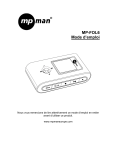
Lien public mis à jour
Le lien public vers votre chat a été mis à jour.
Caractéristiques clés
- Lecture de fichiers MP3, WMA et WAV
- Enregistrement de la voix
- Six niveaux d'égaliseur musical
- Compatible Windows Plug & Play
- USB Version 2.0
- Mises à jour du progiciel possibles
Questions fréquemment posées
Appuyez sur la touche mode pour accéder au Menu Principal. Laissez le doigt appuyé pour accéder au Menu de configuration (« Settings »).
Appuyez sur la touche enregistrement pour enregistrer en mode Voix.
Appuyez sur la touche EQ/ jusqu’à ce que le mode actif soit affiché sur un fond transparent. Continuez d’appuyer sur la touche EQ/ pour sélectionner un des six modes d’égaliseur.
En accédant au mode Navigateur, appuyez sur la touche + ou - pour surligner la chanson ou le fichier désiré. Appuyez sur la touche ; puis appuyez sur la touche /Navi pour effacer le fichier.
